곰믹스 for DIAT사용 가이드
프로젝트 화면
곰믹스 for DIAT 프로젝트 화면 구성
곰믹스 for DIAT의 화면 구성은 크게 탑바 메뉴 패널, 소스 및 효과 패널, 미리보기 패널, 타임라인 패널로 구성되어 있습니다. 탑바 메뉴 패널에 ‘멀티미디어 제작(이미지)’ 표시가 있을 경우 수검용 프로젝트 화면입니다. 표시가 없을 경우 교육용 프로젝트 화면입니다.
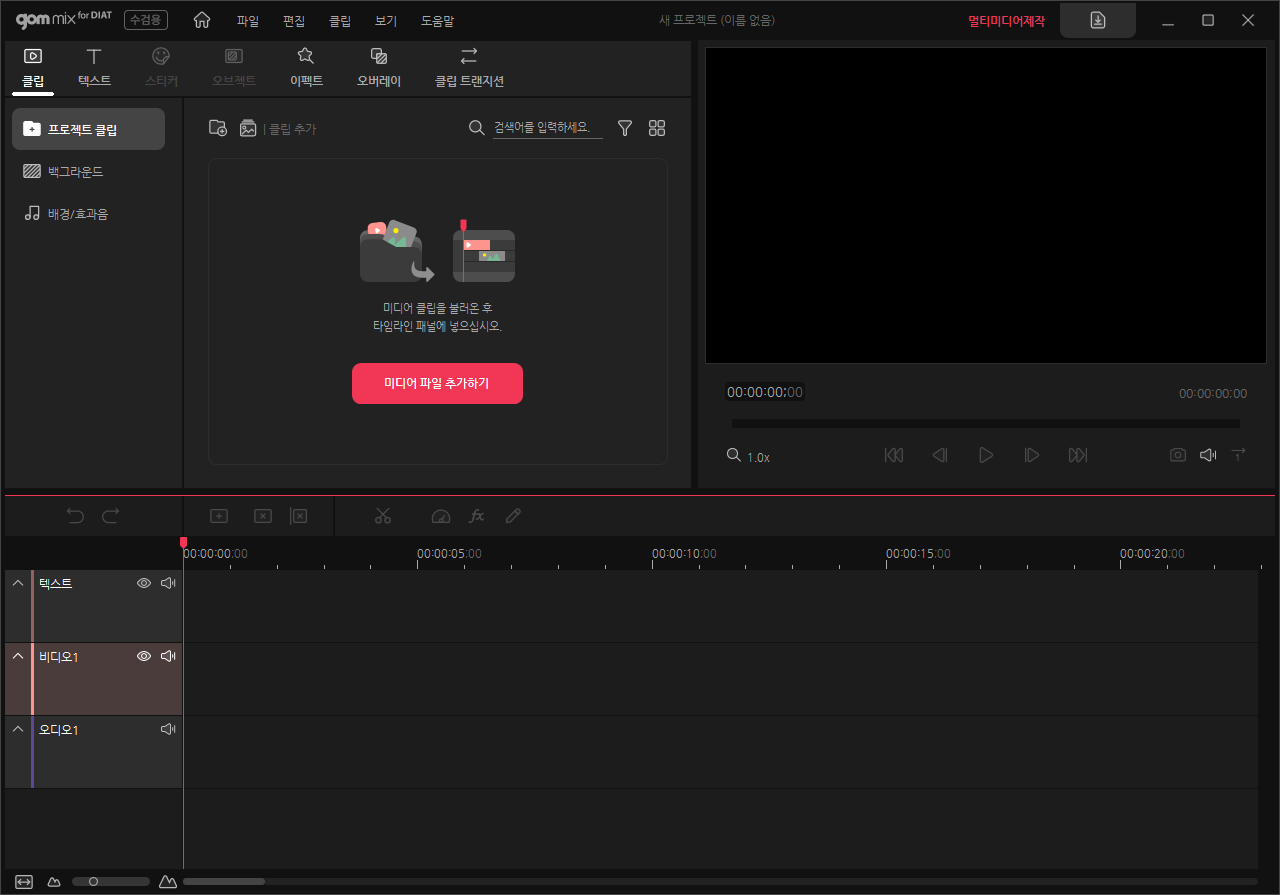
1. 탑바 메뉴 패널
파일과 프로젝트, 패널 등에 대해 설정하고 관리하는 탑바 메뉴 패널입니다.
2. 소스 및 효과 패널
소스 및 효과 패널은 소스 클립을 불러오거나 만들고 카테고리별 이펙트를 제공하며 속성을 적용하는 작업 패널입니다.
클립/텍스트/이펙트/오버레이/트랙 트랜지션 탭으로 구성되어 있습니다. 프로젝트에 편집할 동영상 클립을 프로젝트 리스트로 불러옵니다. 타임라인 작업 패널에서 선택된 클립에 이펙트, 오버레이, 클립 트랜지션을 선택하고 적용합니다.
* [교육용 프로젝트 생성하기 전용] 타임라인에 스티커와 오브젝트 탭 내 콘텐츠를 추가할 수 있습니다.
3. 미리보기 패널
미리보기 패널은 프로젝트 클립 리스트에 담긴 클립을 미리 보여주고 편집 중인 프로젝트의 출력 영상을 보여주는 모니터 화면입니다.
프로젝트 클립 리스트에 등록된 클립의 원본 콘텐츠를 보여줍니다. 타임라인 패널에 편집하여 배치된 클립들의 결과물을 미리 보여줍니다.
클립의 위치나 크기 등을 화면에서 배치하고 편집하는 작업 패널로 사용됩니다.
4. 타임라인 패널
타임라인 패널은 제작하려는 영상의 시간, 진행 상태를 보여주고 클립들을 트랙에 배치하고 편집하는 패널입니다.
프로젝트 클립 리스트에 불러온 클립을 트랙에 넣거나 트랙에 넣은 클립을 제거합니다. 트랙에 담긴 클립을 시간대별로 배치하고 길이를 조정하고 속성을 편집합니다.
소스 및 효과 패널과 타임라인 패널에는 각각의 툴바를 제공합니다. 각 패널의 경계 부분으로 마우스 포인터를 이동시켜서 마우스 커서가 ![]() 또는
또는 ![]() 으로 바뀌면 마우스를 클릭하여 패널의 너비나 높이를 조절하여 편안한 작업 환경을 만들 수 있습니다.
으로 바뀌면 마우스를 클릭하여 패널의 너비나 높이를 조절하여 편안한 작업 환경을 만들 수 있습니다.
변경된 패널의 레이아웃은 탑바 메뉴에서 '보기'를 클릭 후 '레이아웃 초기화'를 실행하면 초기 레이아웃 상태로 돌아갑니다. 보기 메뉴에서 '프로젝트/미리보기 패널 교대'를 실행하면 미리보기 패널과 소스 및 효과 패널이 서로 교대됩니다.
